Korjaus: Shadow Warrior 2 kaatuu PC: llä
Miscellanea / / February 28, 2022
Flying Wild Hog ja Devolver Digital keksivät Shadow Warrior 2 lokakuussa 2016, se on ensimmäisen persoonan räiskintävideopeli. Se on jatkoa vuoden 2013 Shadow Warrior -pelille, ja se on saanut erittäin myönteisiä arvosteluja Steamissä sen julkaisusta lähtien. Näyttää kuitenkin siltä, että jopa tämän pelin usean vuoden julkaisun jälkeen jotkut pelaajat kohtaavat Shadow Warrior 2 Crashing -ongelman Windows PC: llä pelin käynnistämisen aikana. Se turhauttaa paljon.
Nyt, jos olet myös yksi uhreista, jotka kohtaavat tällaisen ongelman, voit seurata tätä vianetsintäopasta kokonaan ratkaistaksesi sen. Mahdollisuudet ovat suuret käynnistys kaatuu ongelmia tai pelin käynnistymättä jättämistä koskevaa ongelmaa, josta tulee laajalle levinnyt pelaajien keskuudessa. Riippumatta siitä, mitä peliä tai sarjaa pelaat, sama ongelma saattaa ilmetä useilla alustoilla. Nämä ongelmat voidaan kuitenkin korjata manuaalisesti.
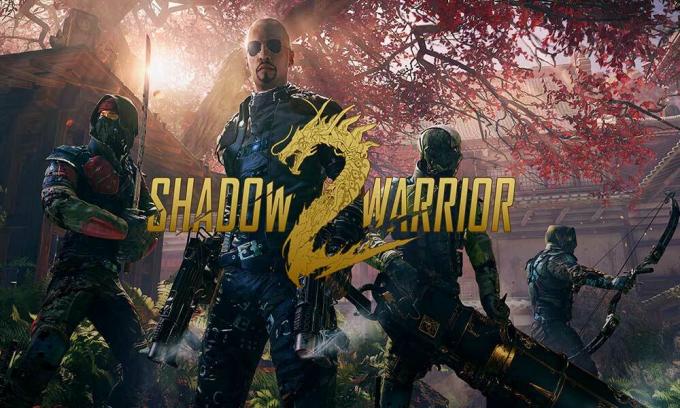
Sivun sisältö
- Miksi Shadow Warrior 2 kaatuu jatkuvasti?
-
Korjaus: Shadow Warrior 2 kaatuu PC: llä
- 1. Tarkista järjestelmävaatimukset
- 2. Päivitä näytönohjaimet
- 3. Päivitä Windows
- 4. Suorita peli järjestelmänvalvojana
- 5. Sulje taustalla suoritettavat tehtävät
- 6. Aseta korkea prioriteetti Task Managerissa
- 7. Asenna DirectX uudelleen (uusin)
- 8. Pakota pelin suorittaminen DirectX 11:ssä
- 9. Poista Windowsin palomuuri tai virustorjuntaohjelma käytöstä
- 10. Aseta korkea suorituskyky Virta-asetuksissa
- 11. Sulje peli taustasovelluksista
- 12. Asenna Microsoft Visual C++ Runtime uudelleen
- 13. Kokeile tyhjentää välimuisti
- 14. Suorita puhdas käynnistys
- 15. Yritä poistaa peittokuvasovellukset käytöstä
- 16. Tarkista pelitiedostojen eheys
- 17. Poista CPU: n tai GPU: n ylikellotus käytöstä
- 18. Päivitä Shadow Warrior 2
- 19. Asenna Steam uudelleen
Miksi Shadow Warrior 2 kaatuu jatkuvasti?
Shadow Warrior 2:ssa on useita bugeja tai virheitä käynnistys kaatuu, viiveet, änkytykset, graafiset häiriöt, mustan näytön ongelmat jne. Kaatumisongelma voi johtua useista syistä, kuten vanhentuneesta peliversiosta, vanhentuneista näytönohjaimista, sovellusten käynnistysongelmista, virustorjuntaohjelmien esto-ongelmista ja muista. Samaan aikaan taustalla toimivat tehtävät, vanhentuneet peliohjelmat, vanhentuneet DirectX-versiot jne. voivat aiheuttaa tällaisia ongelmia.
On myös syytä mainita, että vanhentunut Windows-versio, Microsoft Visual C++ -ongelmat Uudelleenjakelu, peittosovellusongelmat, ylikellotettu prosessori/GPU-ongelmat jne. saattavat laukaista käynnistyksen kaatuvia ongelmia. Jos haluat yrittää korjata sen manuaalisesti, voit seurata alla olevia menetelmiä yksitellen.
Korjaus: Shadow Warrior 2 kaatuu PC: llä
Onneksi olemme maininneet alla pari mahdollista kiertotapaa, joiden pitäisi auttaa sinua. Useimmiten yhteensopivuusongelmat tietokoneen kanssa voivat laukaista useita ongelmia.
1. Tarkista järjestelmävaatimukset
Ensinnäkin suosittelemme lukijoitamme tarkistamaan pelin järjestelmävaatimukset varmistaakseen, ettei yhteensopivuusongelmia esiinny. Kun olet vahvistanut, voit kokeilla muita menetelmiä.
Järjestelmän vähimmäisvaatimukset:
- Vaatii 64-bittisen prosessorin ja käyttöjärjestelmän
- Käyttöjärjestelmä: Windows 7/8/8.1/10 x64
- Prosessori: Intel Core i3-6300 (2 * 3800) tai AMD A10-5800K APU (4 * 3800) tai vastaava
- Muisti: 8 Gt RAM-muistia
- Grafiikka: GeForce GT 560Ti (1024 Mt) tai Radeon HD 6850 (1024 Mt) tai parempi
- Verkko: Laajakaista Internet-yhteys
- Varastointi: 14 Gt vapaata tilaa
Suositellut järjestelmävaatimukset:
- Vaatii 64-bittisen prosessorin ja käyttöjärjestelmän
- Käyttöjärjestelmä: Windows 7/8/8.1/10 x64
- Prosessori: Intel Core i5-5675C (4 * 3100) tai AMD A10-7850K APU (4 * 3700) tai vastaava
- Muisti: 8 Gt RAM-muistia
- Grafiikka: GeForce GTX NVIDIA GeForce GTX 970 / ATI Radeon R9 290 4 Gt videomuistilla (4096 Mt) tai Radeon HD 7970 (3072 MB)
- Verkko: Laajakaista Internet-yhteys
- Varastointi: 14 Gt vapaata tilaa
2. Päivitä näytönohjaimet
Windows-järjestelmän grafiikkaohjaimet on aina päivitettävä, jotta kaikki ohjelmat toimivat sujuvasti. Tehdä tämä:
Mainokset
- Oikealla painikkeella päällä Aloitusvalikko avaamaan Pikakäyttövalikko.
- Klikkaa Laitehallinta luettelosta.

- Nyt, tuplaklikkaus päällä Näytön sovittimet luokkaa laajentaaksesi luetteloa.

- Sitten oikealla painikkeella näytönohjaimen nimessä.
- Valitse Päivitä ohjain > Valitse Hae ohjaimia automaattisesti.
- Jos päivitys on saatavilla, se lataa ja asentaa automaattisesti uusimman version.
- Kun olet valmis, muista käynnistää tietokoneesi uudelleen tehosteiden muuttamiseksi.
Vaihtoehtoisesti voit ladata grafiikkaohjaimen uusimman version manuaalisesti ja asentaa sen suoraan näytönohjaimesi valmistajan viralliselta verkkosivustolta. Nvidia-näytönohjaimen käyttäjät voivat päivittää GeForce Experience -sovelluksen kautta Nvidian virallinen sivusto. Samaan aikaan AMD-näytönohjaimen käyttäjät voivat vierailla AMD: n verkkosivuilla samalle.
Mainokset
3. Päivitä Windows
Windows-käyttöjärjestelmän koontiversion päivittäminen on aina välttämätöntä PC-käyttäjille sekä PC-pelaajille järjestelmähäiriöiden, yhteensopivuusongelmien ja kaatumisten vähentämiseksi. Samaan aikaan uusin versio sisältää enimmäkseen lisäominaisuuksia, parannuksia, tietoturvakorjauksia ja paljon muuta. Tehdä se:
- Lehdistö Windows + I avaimet avataksesi Windowsin asetukset valikosta.
- Napsauta seuraavaksi Päivitys ja suojaus > Valitse Tarkista päivitykset alla Windows päivitys -osio.
- Jos ominaisuuspäivitys on saatavilla, valitse lataa ja asenna.
- Päivityksen valmistuminen voi kestää hetken.
- Kun olet valmis, käynnistä tietokone uudelleen asentaaksesi päivityksen.
4. Suorita peli järjestelmänvalvojana
Varmista, että käytät pelin exe-tiedostoa järjestelmänvalvojana, jotta voit välttää käyttöoikeusongelmien käyttäjätilin hallinnan. Sinun tulee myös käyttää Steam-asiakasohjelmaa järjestelmänvalvojana tietokoneellasi. Tehdä tämä:
- Oikealla painikkeella päällä Shadow Warrior 2 exe-pikakuvaketiedosto tietokoneellesi.
- Valitse nyt Ominaisuudet > Napsauta Yhteensopivuus -välilehti.

- Muista klikata Suorita tämä ohjelma järjestelmänvalvojana valintaruutu valitaksesi sen.
- Klikkaa Käytä ja valitse OK tallentaaksesi muutokset.
Muista tehdä samat vaiheet myös Steam-asiakkaalle. Sen pitäisi auttaa sinua korjaamaan Shadow Warrior 2 ongelma tietokoneellasi.
5. Sulje taustalla suoritettavat tehtävät
Tarpeettomat taustalla suoritettavat tehtävät tai ohjelmat voivat kuluttaa paljon järjestelmäresursseja, kuten suorittimen tai muistin käyttöä, mikä kirjaimellisesti vähentää järjestelmän suorituskykyä. Tästä syystä käynnistyksen kaatumis-, viive-, latausongelmat ilmenevät melko usein. Sulje vain kaikki tarpeettomat taustalla suoritettavat tehtävät kokonaan. Tehdä tämä:
- Lehdistö Ctrl + Shift + Esc avaimet avataksesi Tehtävienhallinta.

- Napsauta nyt Prosessit -välilehti > Napsauta valitaksesi tehtävät, jotka ovat tarpeettomasti käynnissä taustalla ja kuluttavat riittävästi järjestelmäresursseja.
- Klikkaa Lopeta tehtävä sulkeaksesi sen yksitellen.
- Kun olet valmis, käynnistä järjestelmä uudelleen.
Nyt voit tarkistaa, oletko korjannut Shadow Warrior 2 Crashingin tietokoneellasi vai et. Jos ei, noudata seuraavaa menetelmää.
6. Aseta korkea prioriteetti Task Managerissa
Aseta pelisi etusijalle korkeammassa segmentissä Tehtävienhallinnan avulla, jotta Windows-järjestelmäsi ajaa peliä oikein. Tehdä tämä:
- Oikealla painikkeella päällä Aloitusvalikko > Valitse Tehtävienhallinta.
- Klikkaa Prosessit välilehti > Oikealla painikkeella päällä Shadow Warrior 2 pelitehtävä.
- Valitse Aseta prioriteetti to Korkea.
- Sulje Tehtävienhallinta.
- Suorita lopuksi Shadow Warrior 2 -peli tarkistaaksesi, kaatuuko se PC: llä vai ei.
7. Asenna DirectX uudelleen (uusin)
Sinun tulisi yrittää asentaa DirectX: n uusin versio uudelleen osoitteesta Microsoftin virallinen verkkosivusto tietokoneellasi/kannettavalla tietokoneellasi. Sinun tarvitsee vain ladata ja asentaa DirectX-asennuspaketti ja suorittaa se. Muista, että tarvitset DirectX 12:n tai uudemman käyttääksesi Shadow Warrior 2 -peliä oikein.
8. Pakota pelin suorittaminen DirectX 11:ssä
On myös suositeltavaa ajaa peliä DirectX 11 -versiossa väkisin käyttämällä komentovaihtoehtoa. Jos tietokoneessasi on DirectX 10 tai vanhempi, varmista, että yrität ajaa Shadow Warrior 2 -peliä väkisin. Tehdä niin:
- Käynnistä ensin Steam-asiakas > Siirry KIRJASTO.
- Paikanna ja oikealla painikkeella päällä Shadow Warrior 2 peli.
- Klikkaa Ominaisuudet > Valitse YLEISTÄ vasemman ruudun valikosta > Kirjoita -dx11 alla Käynnistä Options.
- Mene nyt takaisin ja käynnistä peli. Napsauta pyydettäessä Shadow Warrior 2:n Play-vaihtoehdon vieressä olevaa valintanappia.
9. Poista Windowsin palomuuri tai virustorjuntaohjelma käytöstä
Todennäköisyys on riittävän suuri, että ehkä Windows Defenderin oletuspalomuurisuojaus tai mikä tahansa kolmannen osapuolen virustorjuntaohjelma estää käynnissä olevia yhteyksiä tai pelitiedostoja toimimasta kunnolla. Muista siis poistaa reaaliaikainen suojaus ja palomuurisuojaus väliaikaisesti käytöstä tai poistaa ne käytöstä. Sitten sinun tulee yrittää ajaa peli tarkistaaksesi, onko Shadow Warrior 2 Crashing on PC -ongelma korjattu vai ei. Tehdä tämä:
- Klikkaa Aloitusvalikko > Tyyppi palomuuri.
- Valitse Windows Defenderin palomuuri hakutuloksesta.
- Napsauta nyt Ota Windows Defenderin palomuuri käyttöön tai poista se käytöstä vasemmasta ruudusta.

- Uusi sivu avautuu > Valitse Poista Windows Defenderin palomuuri käytöstä (ei suositella) vaihtoehto molemmille Yksityisen ja julkisen verkon asetukset.

- Kun olet valinnut, napsauta OK tallentaaksesi muutokset.
- Lopuksi käynnistä tietokone uudelleen.
Samoin sinun on poistettava myös Windowsin suojaus. Noudata vain alla olevia ohjeita:
- Lehdistö Windows + I avaimet avataksesi Windowsin asetukset valikosta.
- Klikkaa Päivitys ja suojaus > Napsauta Windowsin suojaus vasemmasta ruudusta.

- Napsauta nyt Avaa Windowsin suojaus -painiketta.
- Mene Virus- ja uhkien suojaus > Napsauta Hallinnoi asetuksia.

- Seuraavaksi sinun on yksinkertaisesti sammuttaa the Reaaliaikainen suojaus vaihtaa.
- Napsauta pyydettäessä Joo jatkaaksesi eteenpäin.
- Lisäksi voit myös sammuttaa Pilven kautta toimitettu suoja, Peukalointisuoja jos haluat.
10. Aseta korkea suorituskyky Virta-asetuksissa
Jos Windows-järjestelmäsi toimii Tasapainotetussa tilassa Virranhallinta-asetuksissa, aseta vain High-Performance-tila saadaksesi parempia tuloksia. Vaikka tämä vaihtoehto vie enemmän virrankulutusta tai akun käyttöä. Tehdä tämä:
- Klikkaa Aloitusvalikko > Tyyppi Ohjauspaneeli ja napsauta sitä hakutuloksesta.
- Mene nyt kohtaan Laitteisto ja ääni > Valitse Virta-asetukset.
- Klikkaa Korkea suorituskyky valitaksesi sen.
- Muista sulkea ikkuna ja sammuttaa tietokoneesi kokonaan. Voit tehdä tämän napsauttamalla Aloitusvalikko > Siirry osoitteeseen Tehoa > Sammuttaa.
- Kun tietokoneesi on täysin sammutettu, voit käynnistää sen uudelleen.
Tämän pitäisi korjata Shadow Warrior 2 Crashing -ongelma tietokoneessasi useimmissa tapauksissa. Jos mikään menetelmistä ei kuitenkaan toiminut sinulle, noudata seuraavaa.
11. Sulje peli taustasovelluksista
Jos jollakin tavalla Shadow Warrior 2 -pelissä on edelleen ongelmia, muista sammuttaa se tietokoneesi taustasovellukset-ominaisuudesta. Tehdä niin,
- Lehdistö Windows + I avaimet avataksesi Windowsin asetukset valikosta.
- Klikkaa Yksityisyys > Vieritä alas vasemmasta ruudusta ja valitse Taustasovellukset.
- Vieritä alas ja etsi Shadow Warrior 2 pelin otsikko.
- Vain kytke kytkin pois päältä pelin otsikon vieressä.
- Kun olet valmis, sulje ikkuna ja käynnistä tietokone uudelleen.
Tämän menetelmän pitäisi auttaa sinua. Jos tämä ei kuitenkaan korjaa ongelmaa, voit seurata seuraavaa menetelmää.
12. Asenna Microsoft Visual C++ Runtime uudelleen
Muista asentaa Microsoft Visual C++ Runtime uudelleen tietokoneellesi, jotta voit korjata useat peliongelmat tai -virheet kokonaan. Tehdä se:
- paina Windows näppäintä näppäimistöltä avataksesi Aloitusvalikko.

- Tyyppi Sovellukset ja ominaisuudet ja napsauta sitä hakutuloksesta.
- Etsi nyt Microsoft Visual C++ ohjelma(t) luettelossa.

- Valitse jokainen ohjelma ja napsauta Poista asennus.
- Vieraile Microsoftin virallinen verkkosivusto ja lataa uusin Microsoft Visual C++ Runtime.
- Kun olet valmis, asenna se tietokoneellesi ja käynnistä järjestelmä uudelleen tehosteiden muuttamiseksi.
13. Kokeile tyhjentää välimuisti
Joskus pelin käynnistysohjelman välimuistitiedostojen ongelmat voivat aiheuttaa pelin vioittumisen tai kaatumisen pelin aikana. Sinun tulisi yrittää tyhjentää välimuisti asiakkaalta tai palvelimelta. Tehdä niin:
- Avaa Steam asiakas > Siirry Steam välilehti vasemmasta yläkulmasta.
- Klikkaa asetukset > Napsauta ladata -välilehti.
- Napsauta nyt Tyhjennä latausvälimuisti -painiketta.
- Kun olet valmis, kirjaudu takaisin Steam-tilillesi ja käynnistä peli uudelleen.
14. Suorita puhdas käynnistys
Jotkut sovellukset ja niiden palvelut voivat käynnistyä automaattisesti, kun järjestelmä käynnistetään välittömästi. Siinä tapauksessa nuo sovellukset tai palvelut käyttävät varmasti paljon Internet-yhteyttä ja järjestelmäresursseja. Jos sinustakin tuntuu samalta, varmista, että suoritat tietokoneesi puhtaan käynnistyksen tarkistaaksesi ongelman. Tehdä se:
- Lehdistö Windows + R avaimet avataksesi Juosta valintaikkuna.
- Kirjoita nyt msconfig ja osui Tulla sisään avata Järjestelmän asetukset.
- Siirry kohtaan Palvelut -välilehti > Ota käyttöön Piilota kaikki Microsoftin palvelut valintaruutu.

- Klikkaa Poista kaikki käytöstä > Napsauta Käytä ja sitten OK tallentaaksesi muutokset.
- Mene nyt kohtaan Aloittaa -välilehti > Napsauta Avaa Task Manager.
- Tehtävienhallinnan käyttöliittymä avautuu. Siirry tästä Aloittaa -välilehti.
- Napsauta sitten sitä tehtävää, jolla on suurempi käynnistysvaikutus.
- Kun olet valinnut, napsauta Poista käytöstä sammuttaaksesi ne käynnistysprosessista.
- Tee samat vaiheet jokaiselle ohjelmalle, jolla on suurempi käynnistysvaikutus.
- Kun olet valmis, muista käynnistää tietokoneesi uudelleen, jotta muutokset otetaan käyttöön.
15. Yritä poistaa peittokuvasovellukset käytöstä
Näyttää siltä, että muutamalla suositulla sovelluksella on oma peittoohjelma, joka voi lopulta toimia taustalla ja aiheuttaa ongelmia pelin suorituskykyyn tai jopa käynnistysongelmiin. Sinun tulee poistaa ne käytöstä korjataksesi ongelma noudattamalla alla olevia ohjeita:
Poista Discord-peittokuva käytöstä:
- Käynnistä Ristiriita sovellus > Napsauta rataskuvake pohjalla.
- Klikkaa Peittokuva alla Sovellusasetukset > Kiihottua the Ota käyttöön pelin sisäinen peittokuva.
- Klikkaa Pelit -välilehti > Valitse Shadow Warrior 2.
- Lopuksi, sammuttaa the Ota käyttöön pelin sisäinen peittokuva vaihtaa.
- Muista käynnistää tietokoneesi uudelleen, jotta muutokset otetaan käyttöön.
Poista Xbox Game Bar käytöstä:
- Lehdistö Windows + I avaimet avataksesi Windowsin asetukset.
- Klikkaa Pelaaminen > Siirry osoitteeseen Pelibaari > Sammuta Tallenna pelileikkeitä, kuvakaappauksia ja lähetä pelipalkin avulla vaihtoehto.
Jos et pysty löytämään Game Bar -vaihtoehtoa, etsi se vain Windowsin Asetukset-valikosta.
Poista Nvidia GeForce Experience Overlay käytöstä:
- Käynnistä Nvidia GeForce Experience sovellus > Siirry kohtaan asetukset.
- Klikkaa Kenraali välilehti > Poista käytöstä the Pelin sisäinen peittokuva vaihtoehto.
- Lopuksi käynnistä tietokone uudelleen tehdäksesi muutokset ja käynnistä peli uudelleen.
Muista myös, että sinun tulee poistaa käytöstä jotkut muut peittokuvasovellukset, kuten MSI Afterburner, Rivatuner, RGB-ohjelmisto tai muut kolmannen osapuolen peittokuvasovellukset, jotka toimivat aina taustalla.
16. Tarkista pelitiedostojen eheys
Jos pelitiedostoissa on ongelma ja se jotenkin vioittuu tai puuttuu, varmista, että suoritat tämän menetelmän tarkistaaksesi ongelman helposti.
- Tuoda markkinoille Steam > Napsauta Kirjasto.
- Oikealla painikkeella päällä Shadow Warrior 2 asennettujen pelien luettelosta.
- Napsauta nyt Ominaisuudet > Siirry osoitteeseen Paikalliset tiedostot.

- Klikkaa Tarkista pelitiedostojen eheys.
- Sinun on odotettava prosessia, kunnes se on valmis.
- Kun olet valmis, käynnistä tietokone uudelleen.
17. Poista CPU: n tai GPU: n ylikellotus käytöstä
On myös syytä mainita, että et ota CPU/GPU-ylikellotusta käyttöön tietokoneellasi, jos pelisi kaatuu tai pätkii paljon. Ymmärrämme, että prosessorin/GPU: n ylikellotus voi parantaa pelattavuutta, mutta joskus se voi myös aiheuttaa ongelmia pullonkaulassa tai yhteensopivuusongelmissa. Aseta vain oletustaajuus optimaalisen suorituskyvyn saavuttamiseksi.
18. Päivitä Shadow Warrior 2
Jos et ole päivittänyt Shadow Warrior 2 -peliäsi vähään aikaan, noudata alla olevia ohjeita tarkistaaksesi päivitykset ja asentaaksesi uusimman korjaustiedoston (jos saatavilla). Tehdä tämä:
- Avaa Steam asiakas > Siirry Kirjasto > Napsauta Shadow Warrior 2 vasemmasta ruudusta.
- Se etsii automaattisesti saatavilla olevan päivityksen. Jos päivitys on saatavilla, muista klikata Päivittää.
- Päivityksen asentaminen voi kestää jonkin aikaa > Kun olet valmis, sulje Steam-asiakasohjelma.
- Lopuksi käynnistä tietokone uudelleen tehdäksesi muutokset ja yritä sitten käynnistää peli uudelleen.
19. Asenna Steam uudelleen
No, jos mikään menetelmistä ei toiminut sinulle, poista peliohjelma ja asenna se uudelleen tietokoneellesi. Tehdä tämä:
- Sulje Steam asiakas.
- Etsi ja avaa Ohjauspaneeli in Aloitusvalikko.
- Napsauta nyt Poista ohjelman asennus alla Ohjelmat.
- Etsi Steam-asiakas ja napsauta Steam.
- Valitse Poista asennus ja suorita asennuksen poisto loppuun noudattamalla näytön ohjeita.
- Kun olet valmis, muista käynnistää tietokoneesi uudelleen tehdäksesi muutokset.
- Asenna Steam uudelleen tavalliseen tapaan ja yritä asentaa Shadow Warrior 2 -peli uudelleen tarkistaaksesi mustan näytön ongelman.
Siinä se, kaverit. Oletamme, että tästä oppaasta oli apua sinulle. Lisäkysymyksiä varten voit kommentoida alla.



